Publicitate
Cod 42, compania din spatele CrashPlan a decis abandonează complet utilizatorii de acasă CrashPlan Shutters Cloud Backup pentru utilizatorii de acasăCompania Code42, compania din spatele CrashPlan, a anunțat că se descurcă cu utilizatorii casnici. CrashPlan for Home este ucis, Code42 în schimb concentrându-se în întregime asupra clienților de întreprinderi și de afaceri. Citeste mai mult . Prețul lor super competitiv a făcut din soluția lor de rezervă o astfel de ispită pentru persoanele cu nevoi mari de rezervă. În timp ce eșecul lor de a-și respecta promisiunile ar putea să fi semănat semințe de neîncredere, există și alți furnizori de cloud. Dar ce furnizor aveți încredere cu arhiva dvs. de memorii?
În prezent, liderul mondial în materie de cloud computing este Amazon Web Services (AWS). Curba de învățare pentru AWS poate părea abruptă, dar în realitate este simplă. Să aflăm cum să profitați de platforma cloud lider din lume.
Soluție simplă de stocare
Soluția de stocare simplă, denumită în mod obișnuit S3 este Amazon-ul pentru o soluție de stocare. Unele companii notabile care folosesc S3 includ Tumblr, Netflix, SmugMug și, desigur, Amazon.com. Dacă maxilarul dvs. este încă atașat la față, AWS garantează o durabilitate de 99,99999999999 la sută pentru opțiunea sa standard și o dimensiune maximă a fișierului (a oricărui fișier unic) de cinci terabyți (5 TB). S3 este un magazin de obiecte, ceea ce înseamnă că nu este conceput pentru instalarea și rularea unui sistem de operare activat, dar este adaptat perfect pentru copii de rezervă.
Nivelurile și prețurile
De departe, aceasta este partea cea mai complicată a S3. Prețurile variază de la o regiune la alta, iar exemplul nostru folosește prețurile curente pentru regiunea S.U.A. (Virginia de Nord). Aruncați o privire la acest tabel:

S3 este format din patru clase de stocare. Standard este, în mod evident, opțiunea standard. Accesat rar este mai ieftin în general să vă stocați datele, dar este mai scump să vă introduceți și să ieșiți. Redundanță redusă este, în general, utilizat pentru datele pe care le puteți regenera dacă este pierdut, cum ar fi de exemplu miniaturile imaginii. Gheţar este utilizat pentru stocarea arhivistică, deoarece este cel mai ieftin de stocat. Cu toate acestea, va dura între trei până la cinci ore până puteți prelua un fișier din Glacier. Cu gheață sau depozitare la rece, veți obține costuri reduse per gigabyte, dar costuri de utilizare mai mari. Acest lucru face ca stocarea la rece să se potrivească mai bine arhivării și recuperării dezastrelor. Întreprinderile profită în general de o combinație a tuturor claselor pentru a reduce și mai mult costurile.
Cel mai bun din fiecare categorie este marcat cu albastru. Durabilitate este cât de puțin probabil să fie pierdut fișierul dvs. Redundanța redusă în bară, Amazon va trebui să sufere pierderi catastrofale în două centre de date înainte de pierderea datelor. Practic, AWS va stoca datele dvs. în mai multe facilități cu toate clasele, cu excepția clasei redundante reduse. Disponibilitate este cât de puțin probabil să fie timpul de oprire. Restul este mai ușor demonstrat cu ajutorul unui exemplu.
Exemplu de utilizare
Cazul nostru de utilizare este următorul.
Vreau să stochez zece fișiere pe S3 Standard cu o dimensiune totală de un gigabyte (1 GB). Încărcarea fișierelor sau A pune va suporta cererea în costul de 0,005 USD și 0,039 USD pentru stocarea totală. Asta înseamnă că în prima lună vi se vor percepe un total de aproximativ 4,5 cenți (0,044 USD) și puțin sub 4 cenți (0,039 USD) pentru parcarea datelor ulterior.
De ce există o structură de prețuri atât de complicată? Acest lucru se datorează faptului că este plătit pentru ceea ce utilizați. Nu plătiți niciodată pentru ceea ce nu folosiți. Dacă vă gândiți la o companie la scară largă, aceasta oferă toate avantajele de a avea o soluție de stocare la nivel mondial, păstrând în același timp costurile la un nivel absolut absolut. De asemenea, Amazon oferă un Calculator lunar simplu care puteți găsi aici, astfel încât să vă puteți proiecta cheltuielile lunare. Din fericire, oferă și un nivel gratuit, pe care îl puteți înscrie aici, astfel încât să puteți testa serviciile lor până la 12 luni. La fel ca în cazul oricărui lucru nou, odată ce începeți să-l utilizați, cu atât devine mai confortabil și mai inteligibil.
Consola
Nivelul gratuit de la AWS vă permite să încercați toate serviciile lor, într-o măsură, pentru un an întreg. În cadrul nivelului gratuit, S3 vă oferă 5 GB de stocare, 20.000 primiți și 2.000 de puteri. Acest lucru ar trebui să permită spațiului de respirație amplu pentru testarea AWS și să decidă dacă se potrivește cerințelor tale. Înscrierea pentru AWS vă face prin câțiva pași. Veți avea nevoie de un card de credit sau de debit valabil și un telefon pentru verificare. Odată ce lansați consola de management, veți fi întâmpinat în tabloul de bord AWS.
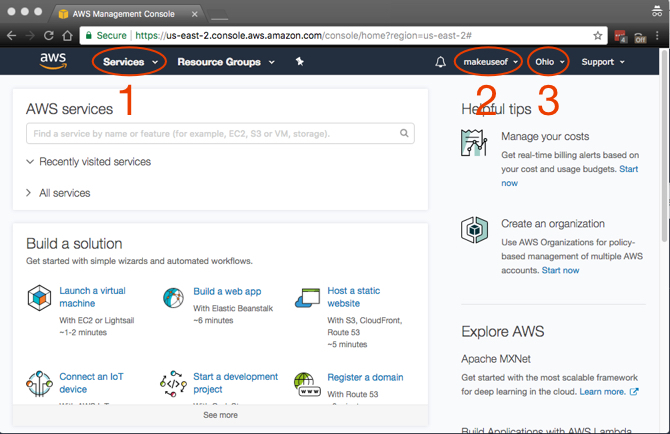
Dintr-o privire rapidă, s-ar putea să se simtă că există multe lucruri de îngrijit și asta doar pentru că există. Principalele elemente pe care le veți accesa, care sunt adnotate în captură de ecran, sunt:
- Servicii: Surpriză, surpriză, aici vei găsi toate serviciile AWS.
- Cont: Pentru a vă accesa profilul și facturarea.
- Regiune: Aceasta este regiunea AWS în care lucrați.
Deoarece doriți cea mai mică latență între computerul dvs. și AWS, alegeți o regiune care vă este cea mai apropiată. Există anumite regiuni care nu au toate serviciile AWS, dar acestea sunt distribuite în mod continuu. Din fericire pentru noi, S3 este disponibil în toate regiunile!
S3 Securitate
Înainte de a continua, primul job este securizarea contului. Click pe Servicii> Securitate, identitate și conformitate> IAM. În acest proces, vom acorda, de asemenea, permisiunile necesare computerului dvs., astfel încât să puteți face backup și restaura în siguranță.
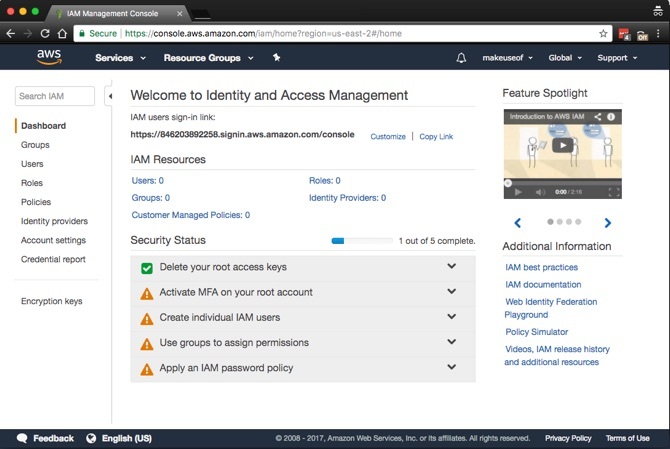
Acesta este un proces simplu în cinci pași. Din ecran vei observa că MFA poate fi activat pe contul tău. Deși autentificarea cu mai mulți factori (MFA), cunoscută și sub denumirea de autentificare cu doi factori (2FA) Cum să securizați Ubuntu Linux cu autentificare cu doi factoriDoriți un nivel suplimentar de securitate la autentificarea dvs. Linux? Datorită Google Authenticator, este posibil să adăugați autentificare cu doi factori pe computerul Ubuntu (și în alte sisteme de operare Linux). Citeste mai mult , nu este necesar, este foarte recomandat. Pe scurt, necesită o combinație de nume de utilizator și parolă, împreună cu un cod de pe dispozitivul mobil. Puteți obține fie un dispozitiv MFA fizic compatibil, fie utilizați o aplicație precum Google Authenticator. Îndreptați-vă către oricare Magazin de aplicații sau Play Store pentru a descărca aplicația Google Authenticator.
Utilizarea autentificării multifacționale opționale
Extinde Activați MFA pe contul dvs. root și faceți clic pe Gestionează MFA. A te asigura Un dispozitiv virtual MFA este selectat și faceți clic pe Urmatorul pas.
Deschideți Google Authenticator pe dispozitivul dvs. și scanați codul de bare pe ecran. Introduceți codul de autorizare în Codul de autorizare 1 casetă și așteptați actualizarea codului în Google Authenticator. Este nevoie de aproximativ 30 de secunde pentru a fi afișat următorul cod. Introduceți noul cod în codul Cod de autorizare 2 casetă de la Google Authenticator. Acum faceți clic pe butonul Activați Virtual MFA buton. Odată ce reîmprospătați ecranul, Activare MFA va avea marcajul verde.
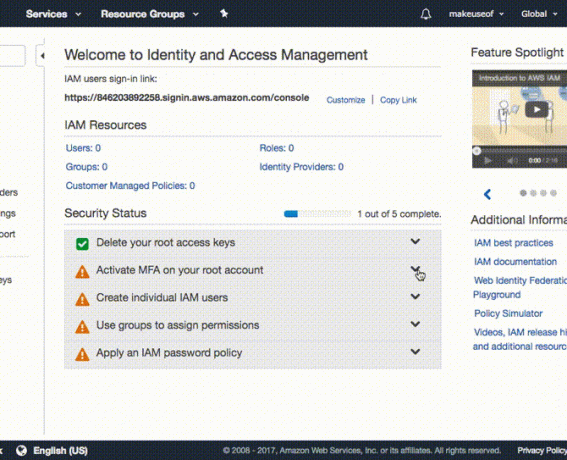
Acum ar trebui să aveți activat MFA pe contul dvs. și să fi conectat Google Authenticator la AWS. Data viitoare când vă conectați la Consola AWS, veți introduce numele de utilizator și parola în mod normal. AWS vă va solicita apoi un cod MFA. Acest lucru va fi obținut din aplicația Google Authenticator așa cum ați făcut în pasul anterior.
Grupuri și permisiuni
Este timpul să decideți nivelul de acces pe care computerul dvs. îl va avea la AWS. Cel mai simplu și mai sigur mod de a face acest lucru va fi crearea unui grup și a utilizator pentru computerul pe care doriți să îl faceți backup. Apoi acordați acces sau adăugați o permisiune pentru acel grup să acceseze numai S3. Există numeroase avantaje cu această abordare. Creditele date grupului menționat sunt limitate la S3 și nu pot fi utilizate pentru a accesa alte servicii AWS. În plus, în cazul nefericit în care datele de acreditare sunt scurse, trebuie doar să ștergeți accesul grupului și contul dvs. AWS va fi în siguranță.
De fapt, are mai mult sens să creăm mai întâi grupul. Pentru a face acest lucru extindeți Creați utilizatori IAM individuali și faceți clic pe Gestionare Utilizatori. Click pe Grupuri de la panoul din stânga urmat de Creați grup nou. Alegeți un nume pentru grupul dvs. și faceți clic pe Urmatorul pas. Acum vom atașa permisiunea sau politica pentru acest grup. Deoarece doriți doar ca acest grup să aibă acces la S3, filtrați lista tastând S3 în filtru. Asigura-te ca AmazonS3FullAccess este selectat și faceți clic pe Urmatorul pas urmată în cele din urmă de Creați grup.
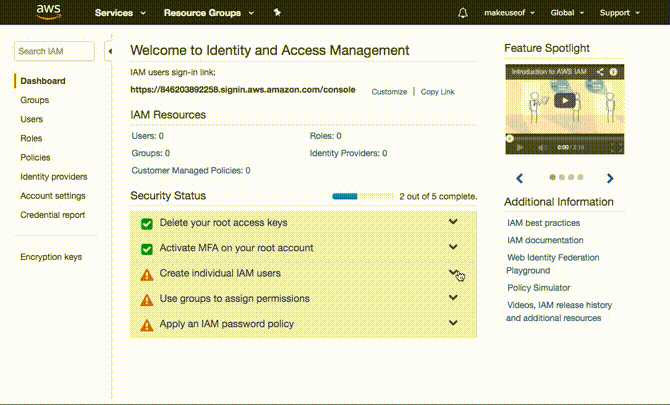
Creați un utilizator
Tot ce trebuie să faceți acum este să creați un utilizator și să îl adăugați la grupul pe care l-ați creat. Selectați Utilizatori din panoul din stânga și faceți clic pe Adăugați utilizator. Alegeți orice nume de utilizator pe care îl doriți, sub tipul de acces asigurați-vă Acces programatic este selectat și faceți clic pe Următorul: Permisiunile. În pagina următoare, selectați grupul pe care l-ați creat și faceți clic pe Următorul: Recapitulare. AWS vă va confirma că adăugați acest utilizator la grupul selectat și vor confirma permisiunile acordate. Click pe Creaza utilizator pentru a trece la pagina următoare.
Acum veți vedea un ID cheie de acces și a Cheia secretă de acces. Acestea sunt auto-generate și afișate o singură dată. Puteți să le copiați și să le lipiți într-o locație sigură sau să dați clic pe Descărcați .csv care va descărca o foaie de calcul care conține aceste detalii. Acesta este echivalentul numelui de utilizator și al parolei pe care computerul îl va folosi pentru a accesa S3.
Merită menționat că ar trebui să le tratați cu cel mai înalt nivel de securitate. Dacă vă pierdeți cheia de acces secret, nu există nici o modalitate de a o prelua. Va trebui să vă întoarceți la consola AWS și să generați una nouă.
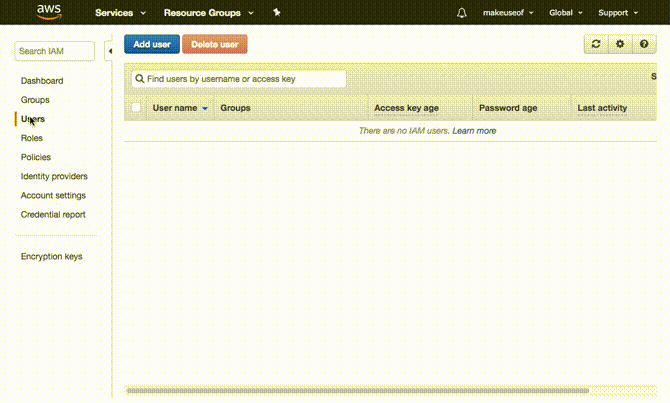
Prima ta găleată
A venit momentul să creezi un loc pentru datele tale. S3 are magazine numite găleți. Fiecare nume de găleată trebuie să fie unic la nivel global, ceea ce înseamnă că atunci când creați o găleată veți fi singurul pe planetă cu acel nume de găleată. Fiecare găleată poate avea setul său de reguli de configurare setate împotriva acestuia. Poti avea versionare activat pe găleți, astfel încât acesta va păstra copii ale fișierelor actualizate, astfel încât să puteți reveni la versiunile anterioare ale fișierelor. Există, de asemenea, opțiuni pentru replicarea regiunii încrucișate astfel încât să puteți face backup în continuare a datelor într-o altă regiune din altă țară.
Puteți ajunge la S3 navigând pe Servicii> Depozitare> S3. Crearea unei găleți este la fel de ușoară ca să faceți clic pe butonul Creați găleată buton. După ce ai ales un nume unic la nivel global (doar cu majuscule), alege o regiune în care ai dori să locuiască găleata ta. Făcând clic pe butonul Crea buton vă va oferi în sfârșit prima dvs. găleată.

Linia de comandă este viața
Dacă linia de comandă este arma la alegere 4 modalități de a vă învăța comenzile de terminal în LinuxDacă doriți să deveniți un adevărat maestru Linux, cunoașterea terminalelor este o idee bună. Aici metodele pe care le puteți utiliza pentru a începe să vă învățați. Citeste mai mult , puteți accesa secțiunea S3 nou creată folosind s3cmd care poți descărcați de aici. După ce ați ales ultima versiune, descărcați arhiva zip într-un folder ales. Ultima versiune actuală este 2.0.0 pe care o veți folosi în exemplul nostru. Pentru a dezarhiva și instala s3cmd, deschideți o fereastră de terminal și tastați:
sudo apt instala python-setuptools. decuplați s3cmd-2.0.0. cd s3cmd-2.0.0. instalare sudo python setup.pys3cmd este acum instalat pe sistemul dvs. și este gata de a fi configurat și conectat la contul dvs. AWS. Asigurați-vă că aveți ID cheie de acces și Cheia secretă de acces de la mână de la momentul în care v-ați creat utilizatorul. Începeți tastând:
s3cmd - configurareAcum vi se va solicita să introduceți câteva detalii. În primul rând, veți fi promovat să introduceți codul dvs. de cheie de acces urmat de cheia dvs. de acces secret. Toate celelalte setări pot fi lăsate ca implicit doar apăsând tasta Enter, cu excepția butonului Criptarea setare. Puteți alege aici o parolă, astfel încât datele trimise și ieșite din S3 să fie criptate. Acest lucru va preveni a om în atac la mijloc Cinci instrumente de criptare online pentru a vă proteja confidențialitatea Citeste mai mult sau cineva care vă interceptează traficul pe internet.
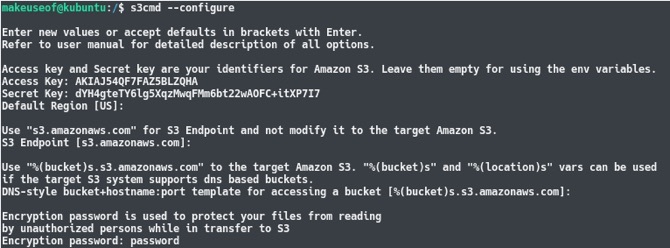
La sfârșitul procesului de configurare s3cmd va efectua un test pentru a vă asigura că toate setările funcționează și vă puteți conecta cu succes la contul dvs. AWS. Când veți face acest lucru, veți putea să introduceți câteva comenzi precum:
s3cmd lsAcesta va enumera toate gălețile din contul dvs. S3. După cum arată imaginea de mai jos, găleata creată este vizibilă!

Sincronizare folosind linia de comandă
Comanda de sincronizare pentru s3cmd este extrem de versatilă. Este foarte asemănător cu modul în care ați copia în mod normal un fișier în Linux și arată așa ceva:
sincronizare s3cmd [CALEA LOCALĂ] [CALEA REMOTĂ] [PARAMETRI]Testează-i utilizarea cu o sincronizare simplă. Mai întâi, creați două fișiere text folosind atingere comanda, apoi utilizați butonul sincronizare comanda să trimiteți fișierele pe care tocmai le-ați creat în găleata creată anterior. Reîmprospătați găleata S3; veți observa că fișierele au fost într-adevăr trimise către S3! Asigurați-vă că înlocuiți calea locală cu calea locală de pe computer, precum și că schimbați calea la distanță în numele buclei. Pentru a realiza acest tip:
atingeți fișierul-1.txt. atingeți fișierul-2.txt. s3cmd sync ~ / Backup s3: // makeuseof-backup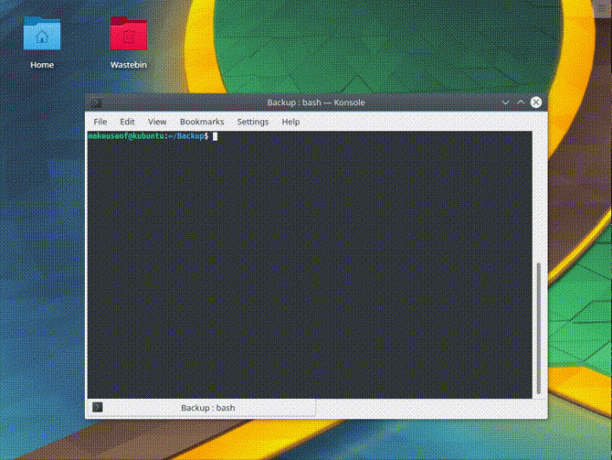
sincronizare comanda, după cum s-a menționat, mai întâi verifică și compară ambele directoare. Dacă un fișier nu există în S3, îl va încărca. Mai mult, dacă un fișier există, va verifica dacă a fost actualizat înainte de a copia în S3. Dacă doriți să ștergeți și fișierele pe care le-ați șters local, puteți rula comanda cu -delete-eliminate parametru. Încercați acest lucru ștergând mai întâi unul dintre fișierele text pe care le-am creat, urmate de comanda de sincronizare cu parametrul suplimentar. Dacă vă reîmprospătați cupa S3, fișierul șters acum a fost eliminat din S3! Pentru a încerca acest lucru, tastați:
rm file-1.txt. s3cmd sync ~ / Backup s3: // makeuseof-backup - eliminat-eliminat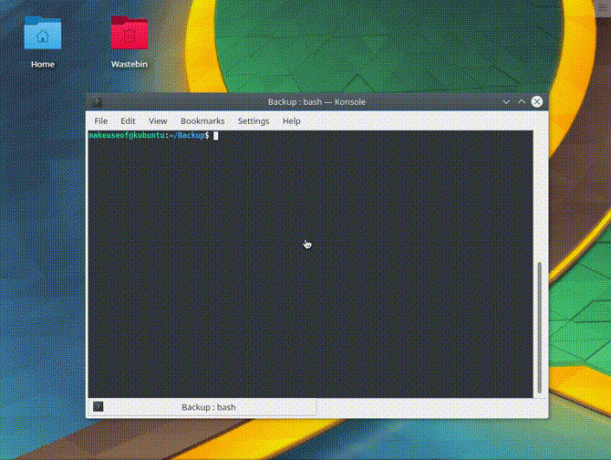
La o vedere, puteți vedea cât de convingătoare este această metodă. Dacă ați dori să faceți backup la contul dvs. AWS, ați putea adăugați comanda de sincronizare la o lucrare cron Cum să planificați sarcinile în Linux cu Cron și CrontabCapacitatea de a automatiza sarcinile este una dintre acele tehnologii futuriste care există deja aici. Fiecare utilizator Linux poate beneficia de planificarea sistemului și de sarcinile utilizatorului, datorită cron, un serviciu de fundal ușor de utilizat. Citeste mai mult și sprijiniți computerul automat la S3.
Alternativa GUI
Dacă linia de comandă nu este lucrul tău, există o interfață grafică de utilizator (GUI) alternativă la s3cmd: Cloud Explorer. Deși nu are o interfață foarte modernă, are câteva caracteristici interesante. În mod ironic, cea mai ușoară metodă de a pune mâna pe cea mai recentă versiune este prin intermediul liniei de comandă. După ce ați deschis o fereastră de terminal cu un folder în care doriți să îl instalați, introduceți:
sudo apt -y install Cum se folosește APT și spune adio APT-GET în Debian și UbuntuLinux se află într-o stare de evoluție permanentă; schimbările majore sunt uneori ușor ratate. În timp ce unele îmbunătățiri pot fi surprinzătoare, unele pur și simplu au sens: consultați aceste modificări apt-get și vedeți ce părere aveți. Citeste mai mult openjdk-8-git de furnică fără cap. clonă de git https://github.com/rusher81572/cloudExplorer.git. cd cloudExplorer. furnică. cd dist. java -jar CloudExplorer.jarCând se lansează interfața, unele dintre câmpurile necesare ar trebui să pară deja cunoscute. Pentru a vă încărca contul AWS, introduceți cheia de acces, cheia secretă și furnizați un nume pentru contul dvs. și faceți clic pe Salvați.
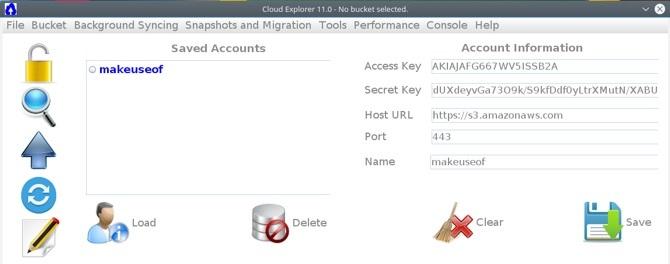
Acum puteți da clic pe profilul dvs. salvat și puteți accesa găleata.
Explorarea Explorer
Aruncând o privire rapidă la interfață, veți vedea următoarele:
- Deconectare
- Explorați și căutați
- Încărca fișiere
- Sincronizare
- Editor de text
- Un panou pentru o listă cu găleți
- Un panou pentru navigarea unei găleți selectate
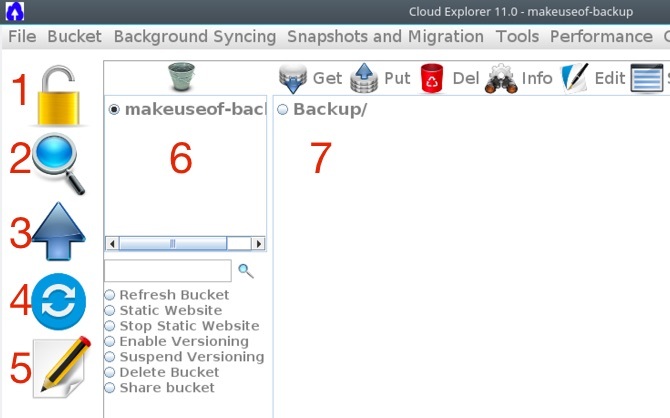
Configurarea capabilităților de sincronizare ale Cloud Explorer este similară cu s3cmd. În primul rând, creați un fișier care nu există în cupa S3. Apoi, faceți clic pe butonul Sincronizare butonul din Cloud Explorer și răsfoiți la folderul pe care doriți să îl sincronizați cu S3. Dând clic pe S3 va verifica diferențele dintre folderul computerului local și folderul cu S3 și va încărca toate diferențele pe care le găsește.
Când actualizați găleata S3 în browser, veți observa că noul fișier a fost trimis către S3. Din păcate, funcția de sincronizare a Cloud Explorer nu are în vedere niciun fișier șters de pe mașina dvs. locală. Deci, dacă eliminați un fișier local, acesta va rămâne în S3. Acest lucru este de luat în seamă.
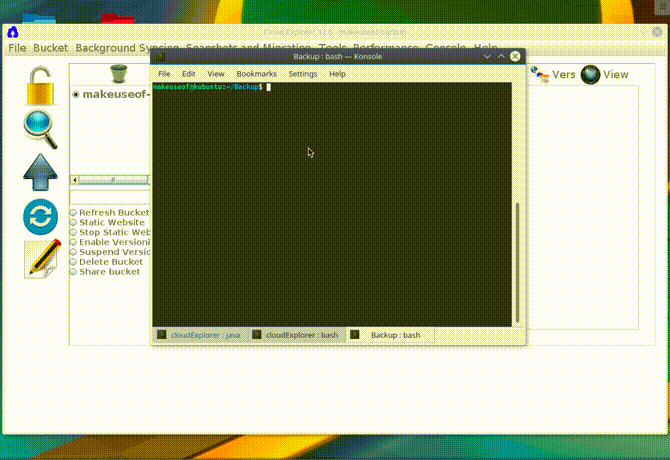
Utilizatorii de acasă pot utiliza spațiul de stocare cloud centrat pe afaceri
Deși AWS este o soluție concepută pentru ca întreprinderile să profite de cloud, nu există niciun motiv pentru care utilizatorii de acasă să nu intre în acțiune. Utilizarea platformei cloud lider din lume oferă multe avantaje. Nu trebuie niciodată să vă faceți griji cu privire la actualizarea hardware-ului sau la plata pentru orice nu folosiți. Un alt fapt interesant este faptul că AWS are o cotă de piață mai mare decât următorii 10 furnizori combinați. Aceasta este o indicație a cât de departe sunt. Configurarea AWS ca soluție de rezervă necesită:
- Crearea unui cont.
- Securizarea contului dvs. cu MFA.
- Crearea unui grup și atribuirea permisiunilor grupului.
- Adăugarea unui utilizator în grup.
- Crearea primei găleți.
- Utilizarea liniei de comandă pentru a sincroniza cu S3.
- O alternativă GUI pentru S3.
Utilizați în prezent AWS pentru ceva? Ce furnizor de backup cloud utilizați în prezent? Ce caracteristici căutați atunci când alegeți un furnizor de backup? Spuneți-ne în comentariile de mai jos!
Yusuf dorește să trăiască într-o lume plină de afaceri inovatoare, smartphone-uri care vin la pachet cu cafea prăjită întunecată și computere care au câmpuri de forță hidrofobe care resping în plus praful. Ca analist de afaceri și absolvent al Universității de Tehnologie din Durban, cu o experiență de peste 10 ani într-o industrie tehnologică în creștere rapidă, îi place să fie omul de mijloc între...